您是否是经常想将背景图片改为灰色的众多用户之一?您可能是一位追求干净、专业外观的摄影师。或者是一位希望让您的产品图片脱颖而出的在线卖家。无论您出于什么原因,如果您正在寻找一种简单的方法来实现这一点,那么您来对地方了!
这篇文章将探讨各种方法 在线将背景颜色更改为灰色 以及离线。那么,让我们深入研究并发现如何仅通过几个简单的步骤将背景转换为灰色!
第 1 部分。在线将背景颜色更改为灰色
您为自己或他人拍了一张很棒的照片。但是,背景杂乱或分散注意力。您可能想创建一张看起来很专业的肖像,但当前的背景不符合氛围。这就是 AVAide 背景去除剂 很方便!它可以帮你在线将背景颜色改为灰色。
不用担心图像兼容性;它支持各种标准图像格式。它使用智能人工智能来检测和删除背景,同时保留主要主题。但这里很精彩:AVAide Background Remover 允许您用不同的颜色替换背景,包括灰色。无论您喜欢浅灰色、深灰色、炭灰色还是银灰色,选择权都在您手中。
第1步使用您的网络浏览器查找 AVAide Background Remover 的官方网站。
第2步按 选择一张照片 按钮上传您想要将背景变为灰色的图像。
第 3 步AVAide 背景去除器将立即从照片中去除背景。它会让主要主题以红色突出显示。
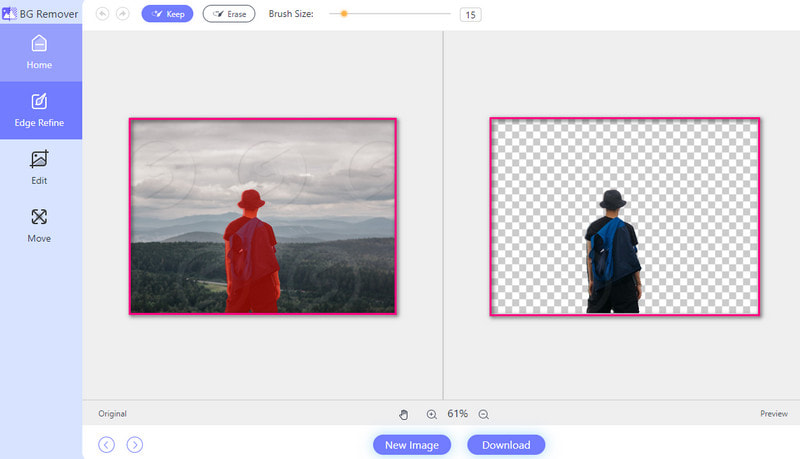
第四步前往 编辑 标签。前往 颜色 选项并单击 水平三个点 按钮打开调色板。然后选择所需的灰色阴影。灰色阴影位于调色板的左角。
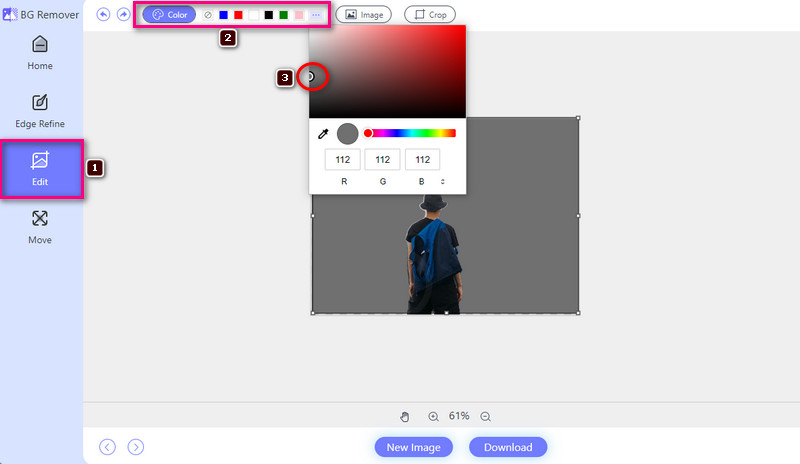
第 5 步一切设置完成后,按 下载 按钮将您编辑的背景保存到本地文件中。
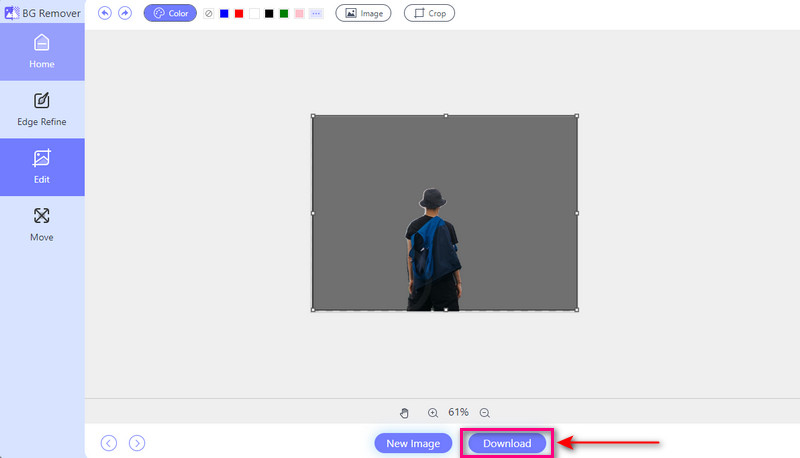
- 优点
- 它提供了一个易于导航的界面,适合初学者。
- 它是免费的,并且可以通过各种网络浏览器访问。
- 它提供了添加图像并使其成为背景的选项。
- 它使您能够实时查看输出。
- 它提供了裁剪功能来删除不需要的部分。
- 缺点
- 需要稳定或快速的互联网连接。
第 2 部分。如何在 Photoshop 中制作灰色背景
Photoshop 是一款以编辑照片而闻名的程序。它可以对图像进行各种更改,包括更改背景颜色。它允许您选择照片的背景并将其替换为其他颜色,例如灰色。此功能不仅限于灰色背景;您可以将背景更改为您想要的任何颜色。除此之外,它还提供更改所选颜色的阴影或色调的选项。此功能使您可以更好地控制最终输出。
以下是在 Photoshop 中制作灰色背景的方法:
第1步首先在平台上打开您的图像。
第2步使用 选择工具 突出显示您想要保留的区域。选择区域后,导航到菜单并找到 图层蒙版。单击它即可从图像中删除背景。
第 3 步将会弹出一个窗口,您可以在其中选择填充颜色。请选择适合您图像的灰色阴影。
第四步现在,是时候添加灰色背景了。您将看到图像下方的图层。单击代表背景的图层。然后,选择您之前选择的灰色。之后,单击 好的.
第 5 步如果您对它的外观感到满意,那么是时候保存您的工作了。转到文件选项卡,然后选择 另存为 按钮。
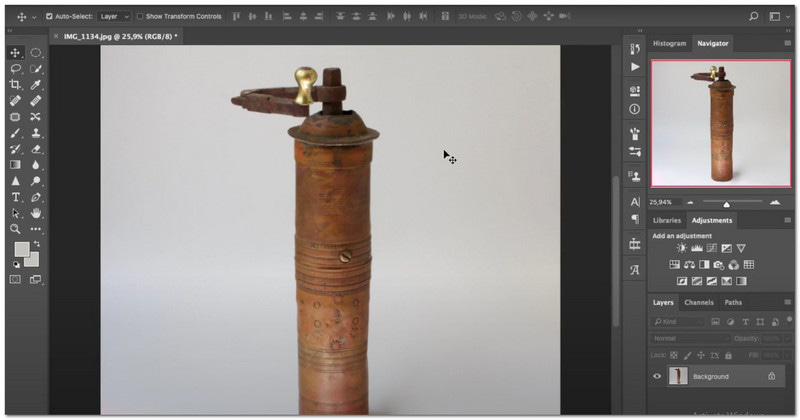
- 优点
- 它使用户能够调整背景的灰色。
- 它提供添加效果、组合多幅图像等功能。
- 它允许用户创建具有无缝灰色背景的高质量图像。
- 缺点
- 用户需要一台功能强大的计算机才能正常工作。
- 这是一个付费项目,可能只有一些人能负担得起。
- 对于初次使用的用户来说,它可能有点复杂,需要花时间来学习其功能。
第 3 部分:如何在 Lightroom 中将背景变为灰色
Lightroom 是一款出色的程序,摄影师可以使用它来编辑和增强照片。它提供了微调亮度、对比度和颜色的选项,使照片看起来最佳。它的一个令人印象深刻的功能是它可以将照片的背景更改为不同的颜色,包括灰色。如果您的照片背景分散注意力,您可以将其替换为中性灰色背景。话虽如此,它会让你的拍摄对象更加突出。
以下是在 Lightroom 中将背景变为灰色的方法:
第1步打开 Lightroom 开始将背景颜色更改为灰色。
第2步前往 遮罩工具 在主菜单中。然后选择 背景 让 Lightroom 使用其智能人工智能选择背景。
第 3 步找出 颜色工具 在里面 颜色面板。点击打开 选色器。单击颜色选择框,选择所需的灰色。之后,您的背景将立即改变。
第四步如果您对第一个灰色不满意,请尝试不同的色调。为此,请单击颜色选择框,直到找到最适合您图像的颜色。
第 5 步对灰色背景满意后,单击确认您的选择。Lightroom 将立即应用新颜色。
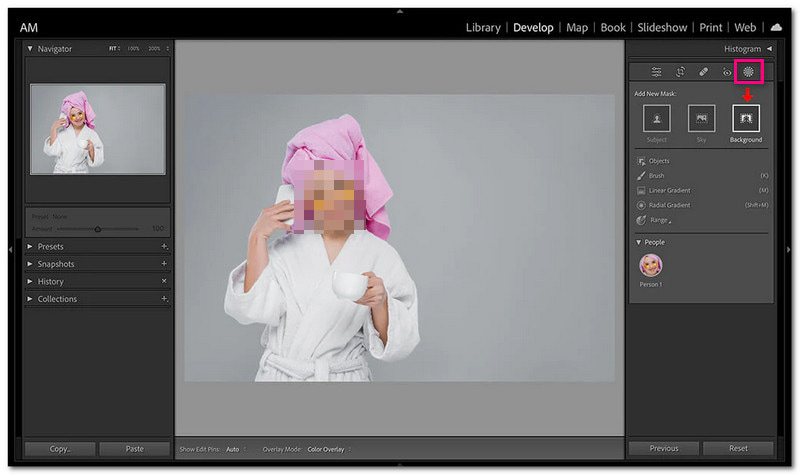
- 优点
- 它拥有简单的界面,易于初学者使用。
- 它提供了许多编辑照片的功能。
- 它可以轻松、无麻烦地将背景颜色更改为灰色。
- 缺点
- 初次使用的用户可能需要一些时间来掌握所有功能。
- 它需要订阅或购买,可能只有某些人才能负担得起。
- 一些高级编辑功能可能需要额外的插件或程序。
第 4 部分。关于将背景颜色更改为灰色的常见问题
有没有可以让背景变成灰色的软件?
是的!有几款手机应用可以帮助您将照片的背景颜色更改为灰色。一些流行的应用包括 Snapseed、Canva 和 TouchRetouch。
我如何更改背景颜色?
AVAide Background Remover 是一个在线平台,可让您更改照片背景的颜色。您可以删除原始背景并选择新颜色,如蓝色、红色、白色或粉色。
我该如何去除白色背景?
AVAide 背景去除器可帮助您去除照片中的白色背景。您可以用您喜欢的颜色或图像替换白色背景。
为什么我要将照片的背景颜色改为灰色?
将背景颜色改为灰色有助于增强照片主题的焦点。它还可以营造出更专业、更一致的外观。
改变背景颜色会影响我的照片质量吗?
如果操作正确,更改背景颜色不会影响照片的整体质量。但是,在整个编辑过程中保持图像的分辨率和清晰度至关重要。
学习如何 将图像背景更改为灰色 有很多好处。它增加了专业性,将注意力集中在主题上,并消除了干扰。只需点击几下,你就会得到你想要的光滑的灰色背景,让你有更多时间专注于你的创造力。所以,一定要让你的照片完美无缺!





